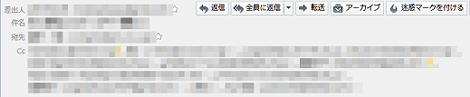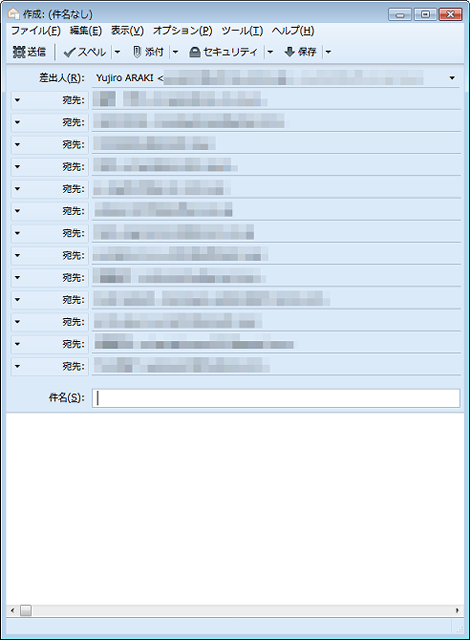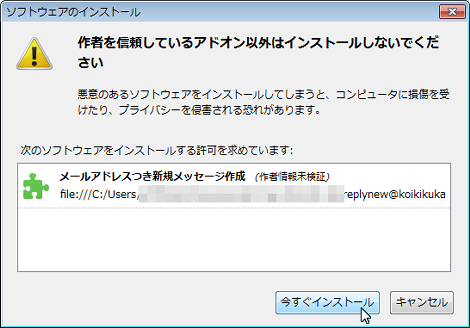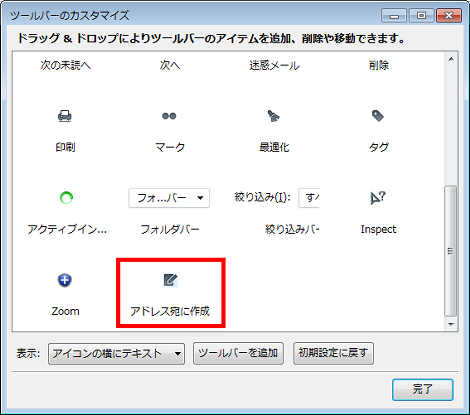Thunderbirdで選択したメールのメールアドレスで新規メッセージを作成するアドオン「ReplyNew」
Thunderbirdで選択したメールのメールアドレスで新規メッセージを作成するアドオン「ReplyNew」を公開します。
1.作成の経緯
PCのメーラーはThunderbirdを使っています。
誰かにメールを送信するときにはアドレス帳は一切使わず、別の受信メールのメールアドレスを使うことがほとんどです。
そのメールへの返信であれば、単に「返信」ボタンをクリックすればいいのですが、別の用件で新規メールを作成することもあり、その場合に「返信」を選択すると、元メールのスレッドになってしまうのがあまり好きではありません。
なので、そういう場合は新規メール作成画面に元メールのメールアドレスを手動でコピーするという、結構面倒なことをやっています。
1~2人ならいいのですが、大勢のメンバーにまとめてメールを新規作成するときも同じ要領でメールを作成していて、作業頻度はそれほどないにしても、結構面倒です。
その面倒な手間を解消するために、今回のアドオンを作ってみました。
2.機能
このアドオンをインストールすると「アドレス宛に作成」というボタンを追加します。
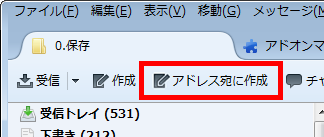
任意の受信メールを選択した状態でこのボタンをクリックすれば、選択したメールのメールアドレス(To/From/Cc)をすべて反映した状態で新規メール作成画面を開きます。
下はToに1人、Ccに私含めて12人に送信されたメールのアドレス部分です。
このメールを選択して「アドレス宛に作成」をクリックすると、次のような13人のメールアドレス(From+To+Cc-1)を設定したメール作成画面を開いてくれます。"-1"というのは自分です。
自分のメールアドレスだけでなく、重複しているメールアドレスも削除してくれます。
3.アドオンのインストール
下記のリンクをクリックしてreplynew@koikikukan.com.xpiをダウンロードして任意のファルダに保存。
Thunderbirdメニューの「アドオン」をクリック。
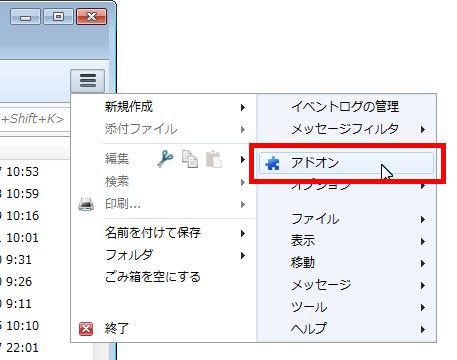
アドオン画面の「ファイルからアドオンをインストール」をクリック。
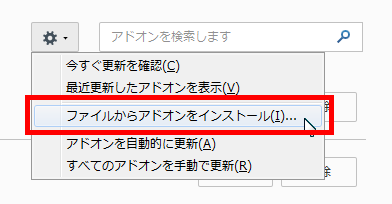
ダウンロードしたreplynew@koikikukan.com.xpiを選択して「今すぐインストール」をクリック。
「メールアドレスつき新規メッセージ作成」というアドオンの「今すぐ再起動する」をクリック。
これでアドオンがインストールされるので、メニューの「オプション」→「ツールバーのカスタマイズ」をクリック。
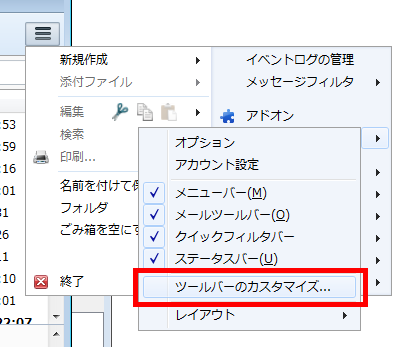
「アドレス宛に作成」のアイコンをツールバーの任意の位置にドラッグ。
これでアドオンのボタンが追加されました。
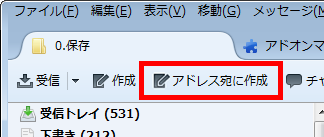
アイコンは新規作成と同じものです。手抜きですいません。
4.その他
今回、Thunderbirdのアドオンは全く知らない状態から初めて開発しましたが、ネットで調べまくり、計3日で作り上げました。
実装した機能は次のとおりです。
- 1日目:アドオン構造の把握/ボタンをツールバーに表示/ボタンをクリックしてメール新規作成画面を開く
- 2日目:開いた画面にメールアドレスの反映
- 3日目:すべての操作手順に対応(カスタマイズ化・選択状態によるボタンのアクティブ/非アクティブ・エラーの除去など)、パッケージ化
開発方法は別途ブログで公開したいと思います。
- Thunderbirdで重複メールを削除する方法
- Thunderbirdで添付ファイルを簡単に保存する方法
- Thunderbirdでフォルダを切り替えても絞り込みを維持する方法
- Thunderbirdで添付ファイルを保存したときにダウンロードマネージャを閉じない方法
- Thunderbirdのアドレス帳の使い方
- ThunderbirdでIMAPメールをローカルPCに残す方法
- Thunderbirdでヘッダを非表示にするアドオン「CompactHeader」
- Thunderbirdの返信時に引用文の上から入力できるようにする方法
- Thunderbirdで定型文が入力できるようになるアドオン「Quicktext」
- Thunderbirdで未読メールを既読にする3つの方法
- Thunderbirdで返信メールのスレッドを切る方法
- Thunderbirdのメール送信で表示名を削除するアドオン「Auto Address Cleaner」
- Firefoxで間違って閉じたウィンドウやタブを復元する方法
- Thunderbirdで1行の折り返し文字数を変更する方法
- Thunderbirdの記事編集時に表示される赤い下線を消す方法